Pernahkah anda mahu membaca Wikipedia dari keselesaan persekitaran desktop Linux kegemaran anda dan bukannya bergantung pada Firefox atau Chrome? Ternyata, terima kasih kepada aplikasi Wike, ia boleh dilakukan.

Apa itu Wike? Ia adalah pelanggan Wikipedia khusus untuk desktop Linux. Ia melakukan semua yang Wikipedia lakukan dalam pelayar web kegemaran anda, tetapi ia adalah aplikasi kendiri. Ia juga mempunyai beberapa ciri unik yang hebat juga. Berikut ialah cara menggunakannya pada sistem Linux anda.
Wike di Linux
Apl Wike tersedia untuk segudang pengguna Linux melalui Flatpak, Ubuntu sebagai PPA, dan ia juga dalam Arch Linux AUR, dan pengguna boleh membuatnya berfungsi dengan cara itu.
Dalam panduan ini, kami akan menunjukkan kepada anda cara memasang Wike dalam semua cara di Linux. Walaupun begitu, kami sangat mengesyorkan memasangnya melalui arahan pemasangan Flatpak.
Pasang Wike pada Linux
Untuk memulakan pemasangan, buka tetingkap terminal pada desktop Linux. Anda boleh membuka tetingkap terminal pada desktop Linux dengan menekan Ctrl + Alt + T pada papan kekunci atau dengan mencari terminal dalam menu aplikasi.
Arahan pemasangan Flatpak
Cara paling mudah untuk mengaktifkan dan menjalankan aplikasi Wike pada PC Linux anda adalah dengan Flatpak. Semuanya diprakonfigurasikan dan anda mendapat kemas kini baharu daripada gedung aplikasi Flathub terus daripada pembangun.
Untuk memulakan pemasangan Flatpak Wike, anda perlu memasang masa jalan Flatpak pada komputer anda. Untuk melakukan itu, pasang pakej "flatpak". Jika anda menghadapi masalah memasang masa jalan pada komputer anda, sila ikuti panduan mendalam kami tentang subjek untuk memastikan ia berfungsi .
Setelah masa jalan Flatpak sedia untuk digunakan, gunakan arahan tambah jauh flatpak untuk menambah gedung aplikasi Flathub pada komputer anda. Anda memerlukan Flathub untuk memasang Wike, jadi jangan langkau langkah ini!
flatpak remote-add --if-not-exists flathub https://flathub.org/repo/flathub.flatpakrepo
Setelah gedung aplikasi Flathub dikonfigurasikan, pemasangan Wike boleh dimulakan. Menggunakan arahan pemasangan flatpak di bawah, pasang keluaran terbaru Wike pada sistem anda.
flatpak pasang flathub com.github.hugolabe.Wike
Arahan pemasangan Ubuntu
Walaupun kami sangat mengesyorkan versi Flatpak, Wike juga tersedia untuk pengguna Ubuntu dalam bentuk PPA . Untuk memasang apl pada sistem anda, mulakan dengan membuka tetingkap terminal. Setelah ia dibuka, gunakan terminal untuk menambah Wike PPA baharu pada Ubuntu.
sudo add-apt-repository ppa:apandada1/wike
Selepas menambah PPA baharu pada sistem anda, gunakan perintah kemas kini sudo apt untuk menyegarkan semula sumber perisian Ubuntu. Kemas kini adalah perlu kerana jika anda tidak melakukannya, Wike PPA tidak akan berfungsi dengan betul.
kemas kini sudo apt
Setelah kemas kini selesai, pemasangan Wike boleh bermula pada Ubuntu menggunakan arahan pemasangan apt di bawah.
sudo apt install wike
Arahan pemasangan Arch Linux
Untuk memasang Wike pada Arch Linux , anda perlu membinanya daripada AUR . Untuk membinanya daripada AUR, mulakan dengan memasang kedua-dua pakej "git" dan "base-devel" pada sistem Arch Linux anda menggunakan pengurus pakej Pacman .
sudo pacman -S git base-devel
Memandangkan kedua-dua pakej tersebut dipasang pada komputer anda, langkah seterusnya dalam proses ini ialah menggunakan arahan git clone untuk memuat turun keluaran terkini aplikasi pembantu Trizen AUR . Trizen ialah aplikasi yang sangat berguna yang menjadikan pemasangan pakej AUR secara automatik, dan bukannya perlu melakukannya dengan tangan.
git klon https://aur.archlinux.org/trizen.git
Selepas memuat turun pakej Trizen AUR, gunakan arahan CD untuk beralih ke folder "trizen". Kemudian, gunakan arahan makepkg untuk memasang aplikasi Trizen pada PC Arch Linux anda.
makepkg -sri
Sekarang Trizen telah dipasang dan sedia untuk digunakan, anda boleh memasang aplikasi Wike pada desktop Arch Linux anda menggunakan perintah trizen -S di bawah.
trizen -S wike
Menggunakan Wike pada Linux
Untuk menggunakan Wikipedia pada desktop Linux dengan Wike, ikut arahan langkah demi langkah di bawah.
Langkah 1: Buka apl dengan mencari "Wike" dalam menu apl. Anda juga boleh melancarkan Wike dengan memasukkan arahan run flatpak berikut di bawah.
flatpak run com.github.hugolabe.Wike
Langkah 2: Apabila apl Wike dibuka, anda akan melihat halaman utama Wikipedia dalam apl tersebut. Dari sini, anda boleh membaca laman utama. Atau, jika anda ingin membaca artikel Wiki yang lain, klik pada kotak carian di sudut kiri untuk mencari.

Untuk mencari, taip sebarang istilah carian ke dalam kotak carian dan tekan kekunci Enter . Apabila menekan kekunci Enter , anda akan memuatkan artikel Wikipedia baharu anda.
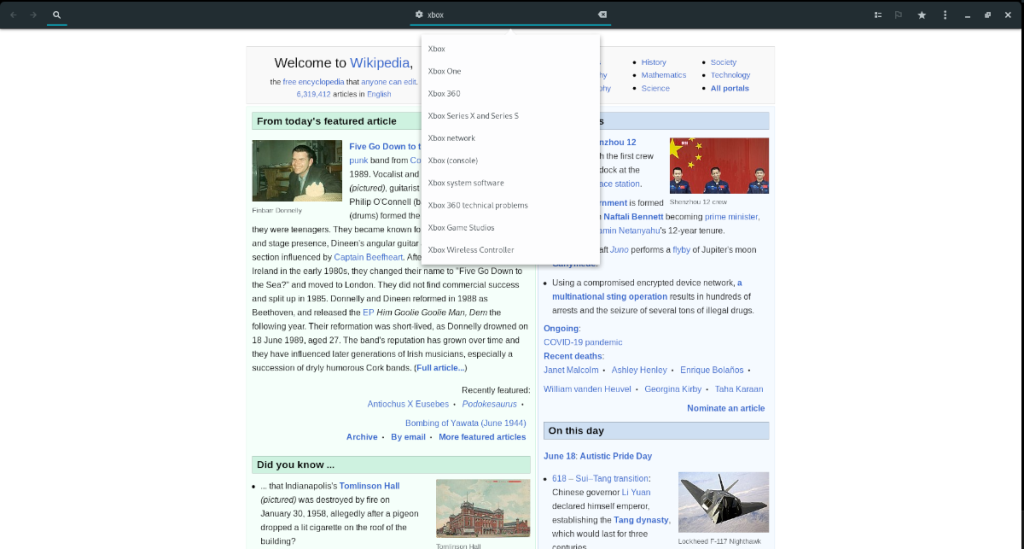
Perlu ke kegemaran artikel? Pilih ikon "Bintang" dalam apl untuk menggemari mana-mana artikel Wikipedia.


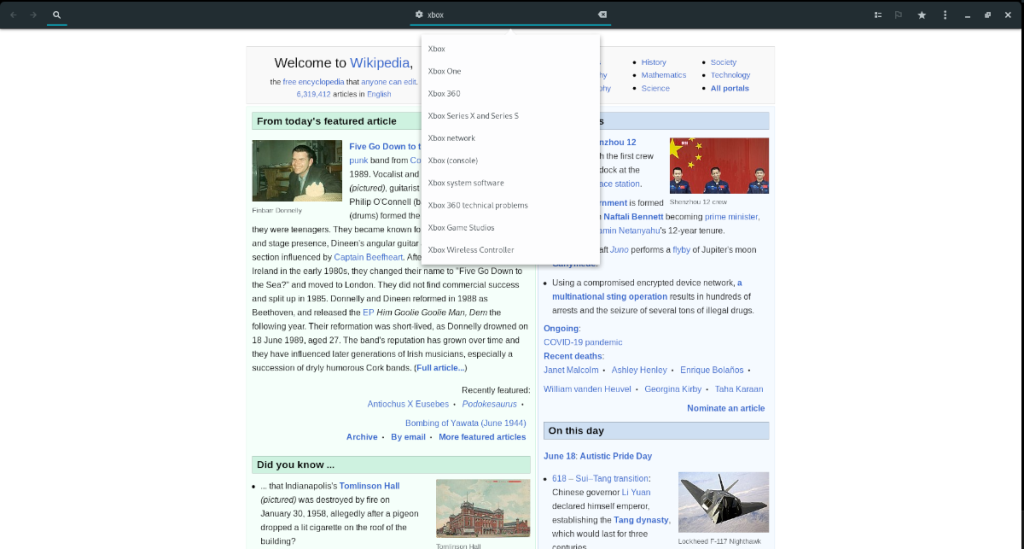



![Muat turun FlightGear Flight Simulator Secara Percuma [Selamat mencuba] Muat turun FlightGear Flight Simulator Secara Percuma [Selamat mencuba]](https://tips.webtech360.com/resources8/r252/image-7634-0829093738400.jpg)




